Uma imagem de ID Apple personalizada sempre chama a atenção quando você envia uma mensagem de texto para o iMessage, lança vídeos no ar ou faz ligações Facetime com outros usuários da Apple. No entanto, muitas pessoas estão confusas sobre como mudar as imagens do Apple ID para Memojis já que não há acesso direto ao Memoji na edição da foto do perfil. Portanto, resumimos as soluções práticas para alterar a imagem do ID Apple com Memojis em celulares e computadores e oferecemos uma solução rápida para redefinir o ID Apple indesejado.
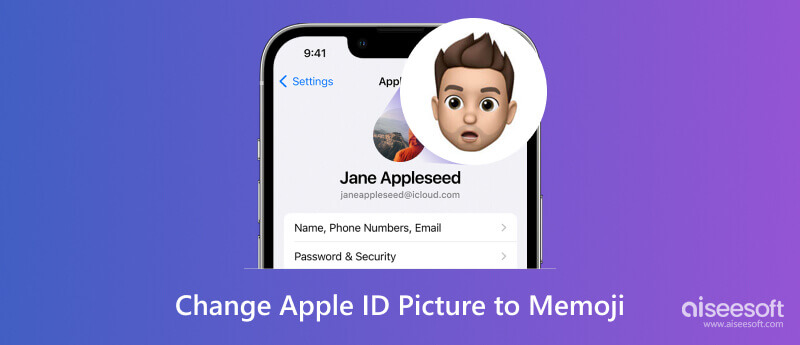
Com a atualização no iOS 12 e versões superiores, o Memoji foi introduzido como um recurso incrível nos produtos da Apple no aplicativo Mensagens. As pessoas podem criar um avatar mímico exclusivo com expressões, roupas, aparência e poses personalizadas em um pacote. Em comparação com avatares humanos ou de cenário, os Memojis combinam os destaques de personagens de desenhos animados e tecnologias de IA, adicionando assim mais diversão aos serviços iOS.
Você pode editar seus Memojis e configurar sua imagem de ID Apple pelo iPhone e iPad de duas maneiras.
Você pode editar suas informações pessoais na foto do perfil e no nome com o recurso Mensagens e criar um Memoji facilmente.

Felizmente, você pode salvar seus Memojis como fotos e alterar sua imagem de ID da Apple para Memojis (também para iniciais) com os seguintes métodos.
Como salvar adesivo Memoji no álbum local
Em seguida, role para a esquerda para encontrar a lista de Memoji. Você pode tocar e adicionar o ideal.
Ao fazer isso, você pode salvar a imagem do Memoji e alterar facilmente a foto do perfil em diferentes plataformas.
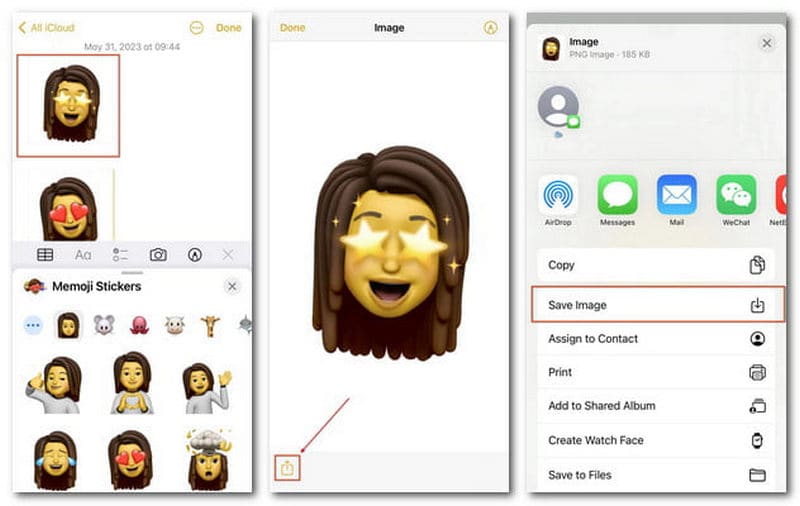
Como criar um novo Memoji
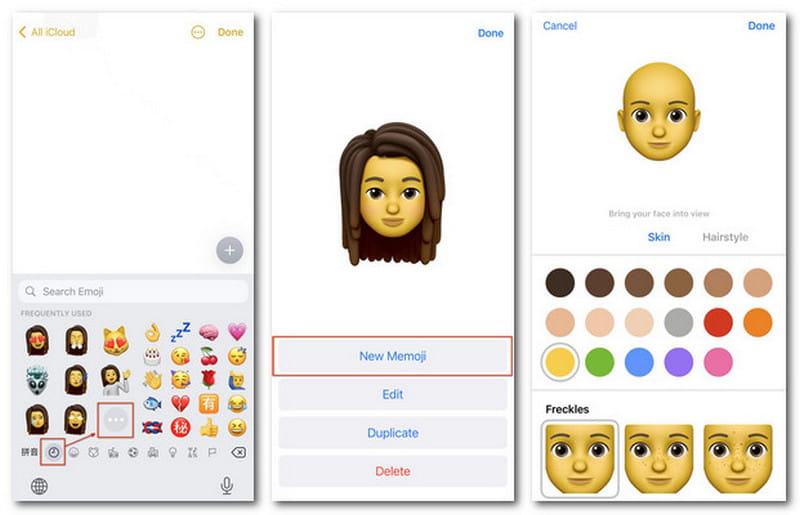
Se quiser aprimorar ainda mais a imagem do seu Memoji, você também pode editar fotos no iPhone com facilidade.
Como alterar a imagem do ID da Apple para Memoji
Para redefinir sua imagem de ID Apple para as iniciais, basta seguir os mesmos métodos acima e selecionar a foto original como a imagem de ID Apple.

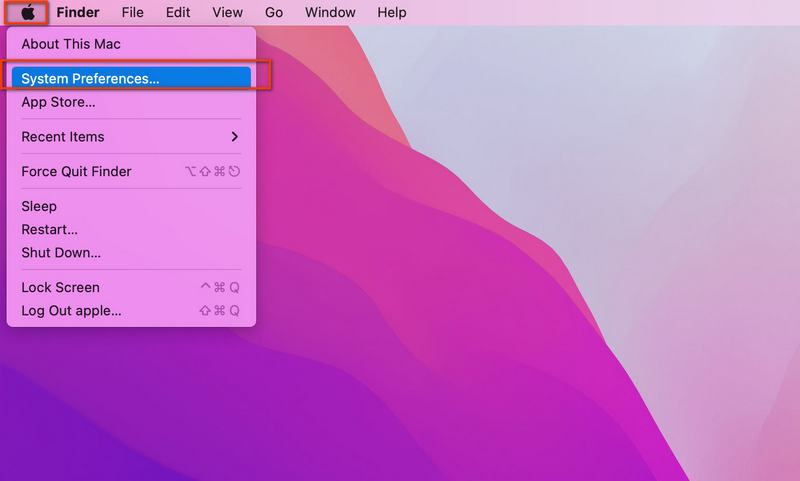

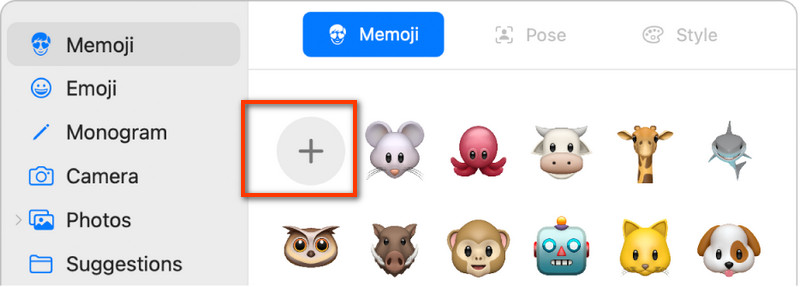
E se você estiver segurando o iPhone com um ID Apple desconhecido e houver pilhas de Memojis antigos para excluir? Que tal começar do zero com um novo ID Apple?
Bem, você pode criar e gerenciar seus Memojis exclusivos facilmente depois de remover o ID Apple indesejado via Desbloqueador de iPhone Aiseesoft.

Downloads
Desbloqueador de iPhone Aiseesoft - Remova o ID da Apple com facilidade
100% seguro. Sem anúncios.
100% seguro. Sem anúncios.
If Find My iPhone recurso em seu dispositivo iOS está desativado, você pode remover o ID Apple rapidamente. Caso contrário, faça o que as dicas na tela exigem e redefina todas as configurações do iPhone. Em seguida, confirme o desbloqueio e você pode clicar no botão Início botão para ativar o processo.
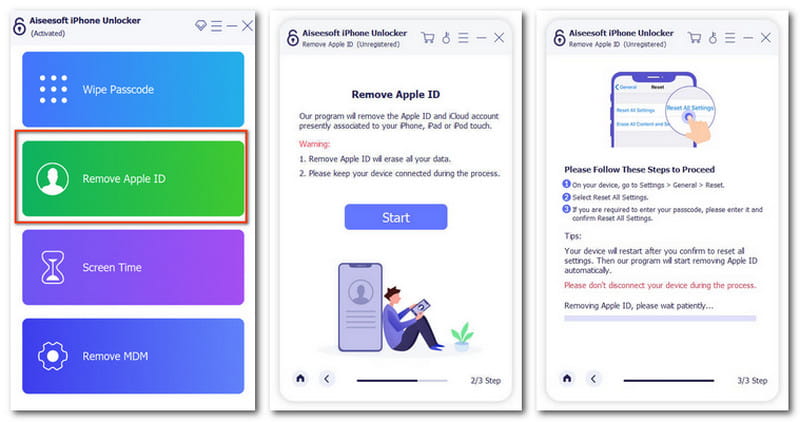
Como altero meu avatar de ID Apple no meu iPhone?
Você pode alterá-lo de duas maneiras. Abrir Configurações > Mensagens > Compartilhar nome e foto para criar um novo Memoji e continuar com Use esta foto em qualquer lugar. Ou você pode salvar a imagem do Memoji em Fotos primeiro e editar seu ID da apple foto de perfil diretamente.
Perderei minhas fotos se alterar meu ID Apple?
Não, suas fotos salvas no álbum local não serão removidas com um ID Apple alterado no mesmo iPhone. Mas você pode não obter os backups anteriores do iCloud para fotos com o novo Apple ID.
Como remover um Memoji de um ID Apple?
Você pode excluir o Memoji com etapas fáceis. Digitar Mensagens e inicie um novo iMessage. Clique no Adesivos botão na caixa de entrada e role para escolher o Memoji de destino. Em seguida, clique no Três pontos botão e clique no Apagar botão. O Memoji será removido do seu ID Apple.
Conclusão
Esta postagem mostrou as etapas detalhadas para mude sua foto de perfil de ID Apple com Memojis. Você pode personalizar seu próprio Memoji e configurar sua foto de ID Apple facilmente em celulares e computadores Apple. Esperamos que você possa ganhar algo útil aqui.

Para corrigir o bloqueio da tela do iPhone, a função de limpeza de senha pode ajudá-lo muito. E você também pode limpar facilmente a senha do Apple ID ou do Screen Time.
100% seguro. Sem anúncios.
100% seguro. Sem anúncios.